Excel: countif більше нуля
Щоб підрахувати кількість комірок із значенням, більшим за нуль, у програмі Excel, можна скористатися такою основною формулою:
=COUNTIF( B2:B11 , ">0")
Ця конкретна формула підраховує кількість клітинок у діапазоні B2:B11 , які мають значення більше нуля.
У наступному прикладі показано, як використовувати цю формулу на практиці.
Приклад: COUNTIF більше нуля в Excel
Припустімо, у Excel є такий набір даних, який показує кількість продажів, здійснених різними працівниками компанії за певний місяць:
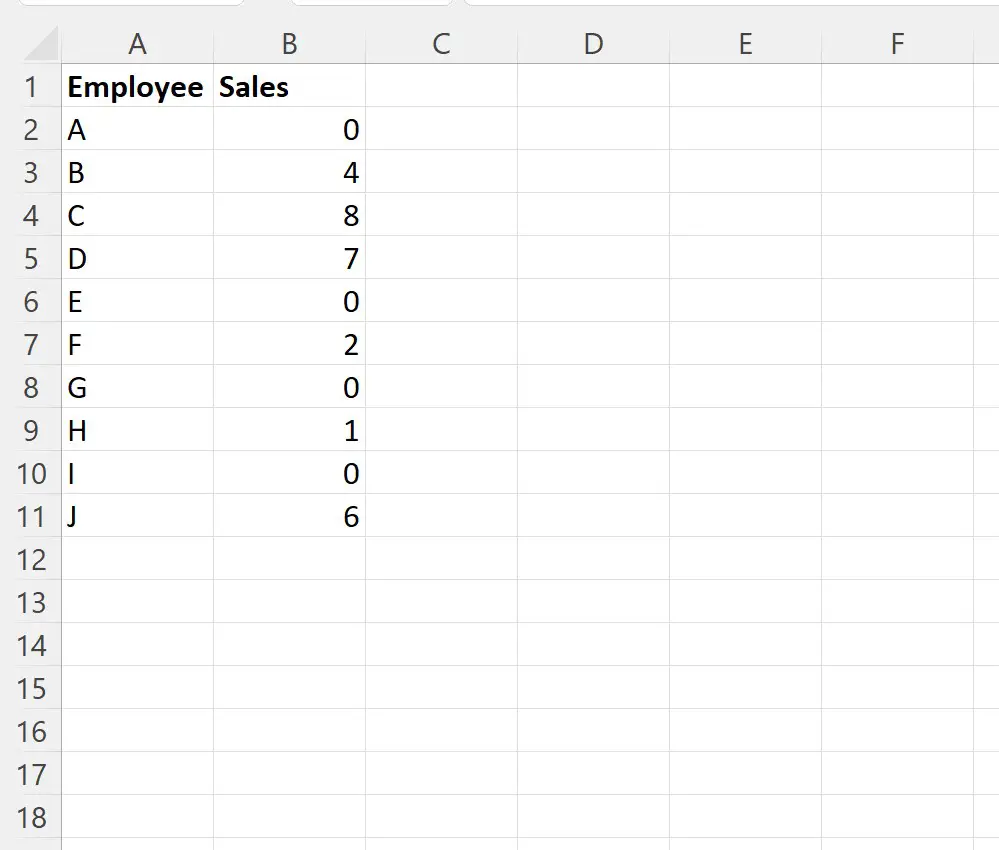
Ми можемо використати таку формулу, щоб підрахувати кількість працівників, у яких продажі перевищують нуль:
=COUNTIF( B2:B11 , ">0")
На наступному знімку екрана показано, як використовувати цю формулу на практиці:
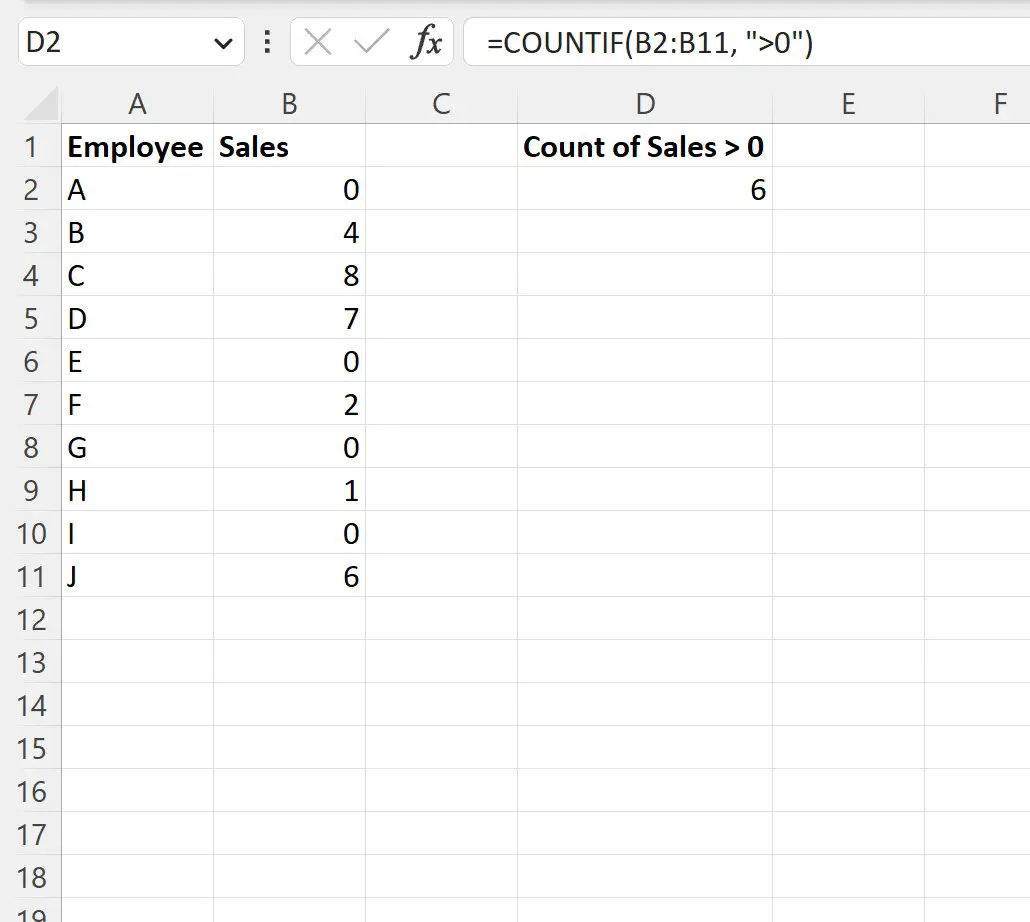
Ми бачимо, що 6 співробітників зробили продажі більше нуля.
Ми можемо підтвердити це, вручну ідентифікувавши кожного з цих працівників:
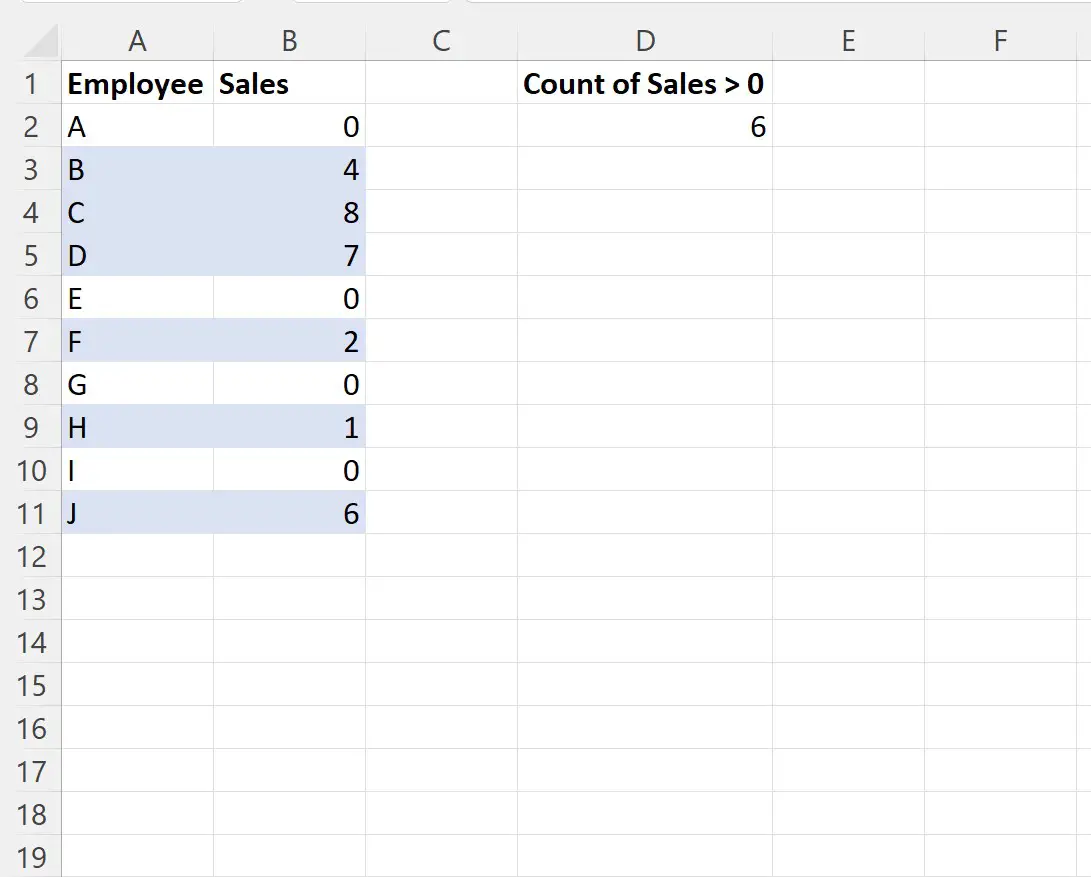
Якщо ви хочете підрахувати кількість клітинок у діапазоні , що дорівнює або перевищує нуль , просто скористайтеся такою формулою:
=COUNTIF( B2:B11 , ">=0")
Додаткові ресурси
У наступних посібниках пояснюється, як виконувати інші поширені операції COUNTIF() у Excel:
Excel: COUNTIF більше, але менше певного числа
Excel: COUNTIF з кількома діапазонами
Excel: на COUNTIF менше дати